Word入门说课稿
《认识word》说课稿
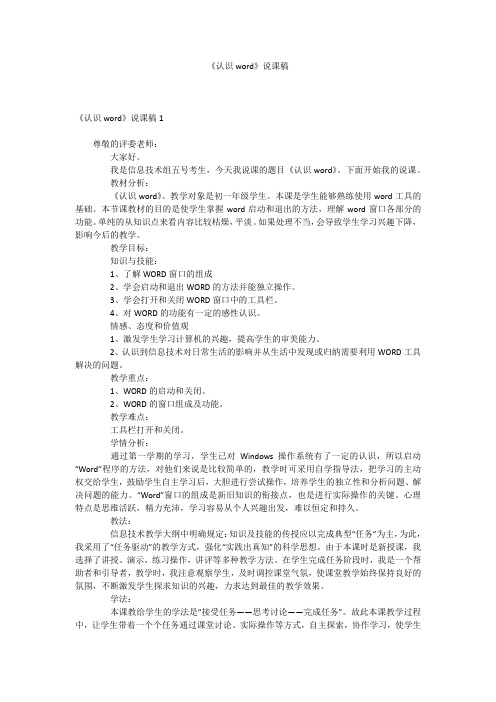
《认识word》说课稿《认识word》说课稿1尊敬的评委老师:大家好。
我是信息技术组五号考生,今天我说课的题目《认识word》。
下面开始我的说课。
教材分析:《认识word》。
教学对象是初一年级学生。
本课是学生能够熟练使用word工具的基础。
本节课教材的目的是使学生掌握word启动和退出的方法,理解word窗口各部分的功能。
单纯的从知识点来看内容比较枯燥,平淡。
如果处理不当,会导致学生学习兴趣下降,影响今后的教学。
教学目标:知识与技能:1、了解WORD窗口的组成2、学会启动和退出WORD的方法并能独立操作。
3、学会打开和关闭WORD窗口中的工具栏。
4、对WORD的功能有一定的感性认识。
情感、态度和价值观1、激发学生学习计算机的兴趣,提高学生的审美能力。
2、认识到信息技术对日常生活的影响并从生活中发现或归纳需要利用WORD工具解决的问题。
教学重点:1、WORD的启动和关闭。
2、WORD的窗口组成及功能。
教学难点:工具栏打开和关闭。
学情分析:通过第一学期的学习,学生已对Windows操作系统有了一定的认识,所以启动“Word”程序的方法,对他们来说是比较简单的,教学时可采用自学指导法,把学习的主动权交给学生,鼓励学生自主学习后,大胆进行尝试操作,培养学生的独立性和分析问题、解决问题的能力。
“Word”窗口的组成是新旧知识的衔接点,也是进行实际操作的关键。
心理特点是思维活跃,精力充沛,学习容易从个人兴趣出发,难以恒定和持久。
教法:信息技术教学大纲中明确规定:知识及技能的传授应以完成典型“任务”为主,为此,我采用了“任务驱动”的教学方式,强化“实践出真知”的科学思想。
由于本课时是新授课,我选择了讲授、演示,练习操作,讲评等多种教学方法。
在学生完成任务阶段时,我是一个帮助者和引导者,教学时,我注意观察学生,及时调控课堂气氛,使课堂教学始终保持良好的氛围,不断激发学生探求知识的兴趣,力求达到最佳的教学效果。
学法:本课教给学生的学法是“接受任务——思考讨论——完成任务”。
word的说课稿

word的说课稿一、教材分析本次教学使用的教材为《Word应用技巧入门》。
该教材是一本针对初学者编写的Word应用技巧教材,内容包括Word的基本操作、文本编辑、格式设置、插入图片和表格、页眉页脚等。
二、教学目标1. 知识目标:学生能够掌握Word的基本操作技巧,包括新建、保存、打开文档等;能够熟练使用文本编辑功能,包括字体、字号、对齐方式等;能够掌握插入图片和表格的方法;能够设置页眉页脚等。
2. 能力目标:培养学生的文字处理能力和排版能力,提高学生的办公自动化水平。
3. 情感目标:培养学生的耐心和细心的品质,增强他们对文档处理的兴趣。
三、教学重点和难点1. 教学重点:Word的基本操作技巧和文本编辑功能的掌握。
2. 教学难点:插入图片和表格的方法和技巧的教授。
四、教学过程1. 导入新课:通过展示一篇排版精美的文档,激发学生对Word文档处理的兴趣。
2. 学习Word的基本操作技巧:a. 新建文档:点击Word软件图标,选择新建,浮现一个空白文档。
b. 保存文档:点击文件选项,选择保存,选择保存位置和文件名。
c. 打开文档:点击文件选项,选择打开,选择要打开的文档。
d. 关闭文档:点击文件选项,选择关闭。
3. 学习文本编辑功能:a. 字体设置:选中要设置的文字,点击字体工具栏,选择字体、字号、加粗、倾斜等。
b. 对齐方式:选中要对齐的文字,点击段落工具栏,选择左对齐、居中对齐、右对齐等。
c. 插入特殊符号:点击插入选项,选择符号,选择要插入的特殊符号。
4. 学习插入图片和表格的方法:a. 插入图片:点击插入选项,选择图片,选择要插入的图片文件,调整图片大小和位置。
b. 插入表格:点击插入选项,选择表格,选择要插入的行和列数,调整表格样式和边框。
5. 学习设置页眉页脚:a. 设置页眉:点击插入选项,选择页眉,选择要插入的页眉样式,编辑页眉内容。
b. 设置页脚:点击插入选项,选择页脚,选择要插入的页脚样式,编辑页脚内容。
第1课初识word 说课稿

第1课《初识word》说课稿尊敬的各位评委,各位老师:你们好!(鞠躬)(教材分析)我今天说课的题目是《报名参加小魔仙》,本课是苏科版小学信息技术下册word单元第一课《初识word》,是本单元的起始课和基础课,本课教学的顺利完成为接下来系统学习word操作技能打下良好基础。
同时作为office系列的一个组件,word与以后要学习的powerpoint组件有很多相似的地方,学生熟练掌握word有利于以后学习中知识的迁移。
本课内容主要包括word的启动和退出、word窗口的组成以及保存word文档。
(学情分析)我的授课对象是小学四年级学生,在学习本课之前大部分的学生已经或多或少接触过word,对word已经不再陌生。
他们具有很大的好奇心,已经能够带着问题去探究,具备了主动学习的能力。
但是自我控制能力较差,学习兴趣和注意力不能够持久保持。
(教学目标)根据课程标准和本课内容特点,结合学生的具体情况,我制定了以下的教学目标:知识与技能1、学会启动、退出word以及保存word文档2、了解word窗口的组成过程与方法在练习操作过程中,学会启动、退出软件的一般方法情感态度与价值观1、培养学生利用计算机处理文字的意识和能力2、培养学生自我欣赏、发现他人优点以及交流合作的能力行为与创新尝试用计算机来表达自己的思想(重点)在吃透教材的基础上,根据课程标准,我确定本节课的重难点如下:重点:word窗口的组成以及word文档的保存难点:word窗口的组成(教法学法)为了完成教学目标,解决重点,突破难点,培养学生分析问题的能力,我采用的教学方法是情境教学法和任务驱动法,以学生为主体、教师为主导,教师提出问题或设计任务,学生主动参与,整个过程以“导”为主,充分调动学生的学习积极性。
我们常说授之以鱼不如授之以渔,因此在教学过程中我特别学法的指导。
本节课学生采用的学法主要有协作探究法、观察法和练习法。
(课前准备)为了课堂顺利进行,需要在计算机机房中展开教学,同时准备相关的课件和word优秀作品。
word的说课稿
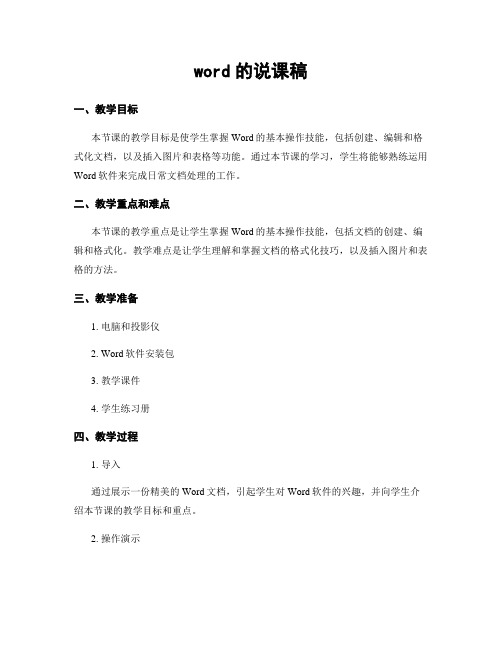
word的说课稿一、教学目标本节课的教学目标是使学生掌握Word的基本操作技能,包括创建、编辑和格式化文档,以及插入图片和表格等功能。
通过本节课的学习,学生将能够熟练运用Word软件来完成日常文档处理的工作。
二、教学重点和难点本节课的教学重点是让学生掌握Word的基本操作技能,包括文档的创建、编辑和格式化。
教学难点是让学生理解和掌握文档的格式化技巧,以及插入图片和表格的方法。
三、教学准备1. 电脑和投影仪2. Word软件安装包3. 教学课件4. 学生练习册四、教学过程1. 导入通过展示一份精美的Word文档,引起学生对Word软件的兴趣,并向学生介绍本节课的教学目标和重点。
2. 操作演示首先,向学生演示如何打开Word软件和创建新文档。
然后,演示文档的编辑和格式化操作,包括字体、字号、颜色、对齐方式等。
接着,演示插入图片和表格的方法,并讲解相关的操作技巧。
3. 学生练习让学生按照演示的步骤进行操作练习,通过实际操作来巩固所学知识。
学生可以选择自己感兴趣的主题来创建文档,并尝试不同的格式化和插入操作。
4. 教师辅助和指导在学生练习的过程中,教师应及时巡视和指导,帮助学生解决遇到的问题,并纠正他们的操作错误。
同时,教师还可以提供一些实用的技巧和建议,帮助学生更好地使用Word软件。
5. 学生展示和评价让学生将自己完成的文档展示给全班同学,让大家互相学习和交流经验。
教师可以对学生的作品进行评价,鼓励他们的努力并提出改进意见。
六、教学延伸为了进一步提高学生的Word操作能力,可以引导学生进行更复杂的文档处理任务,如制作海报、报告、简历等。
同时,还可以介绍一些高级功能和技巧,如页眉页脚、目录、批注等,以拓展学生的知识面。
七、教学反思本节课通过操作演示和学生练习相结合的方式,使学生能够亲自动手操作Word软件,提高了他们的学习兴趣和积极性。
同时,通过学生展示和评价,增强了学生的自信心和合作意识。
然而,由于时间有限,有些学生可能无法完成所有的练习任务,教师需要根据实际情况进行适当调整和安排。
word说课稿范文(精选3篇)
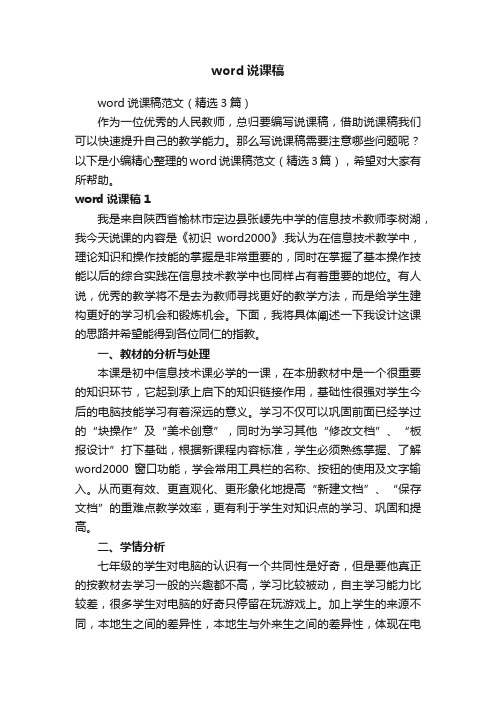
word说课稿word说课稿范文(精选3篇)作为一位优秀的人民教师,总归要编写说课稿,借助说课稿我们可以快速提升自己的教学能力。
那么写说课稿需要注意哪些问题呢?以下是小编精心整理的word说课稿范文(精选3篇),希望对大家有所帮助。
word说课稿1我是来自陕西省榆林市定边县张崾先中学的信息技术教师李树湖,我今天说课的内容是《初识word2000》.我认为在信息技术教学中,理论知识和操作技能的掌握是非常重要的,同时在掌握了基本操作技能以后的综合实践在信息技术教学中也同样占有着重要的地位。
有人说,优秀的教学将不是去为教师寻找更好的教学方法,而是给学生建构更好的学习机会和锻炼机会。
下面,我将具体阐述一下我设计这课的思路并希望能得到各位同仁的指教。
一、教材的分析与处理本课是初中信息技术课必学的一课,在本册教材中是一个很重要的知识环节,它起到承上启下的知识链接作用,基础性很强对学生今后的电脑技能学习有着深远的意义。
学习不仅可以巩固前面已经学过的“块操作”及“美术创意”,同时为学习其他“修改文档”、“板报设计”打下基础,根据新课程内容标准,学生必须熟练掌握、了解word2000窗口功能,学会常用工具栏的名称、按钮的使用及文字输入。
从而更有效、更直观化、更形象化地提高“新建文档”、“保存文档”的重难点教学效率,更有利于学生对知识点的学习、巩固和提高。
二、学情分析七年级的学生对电脑的认识有一个共同性是好奇,但是要他真正的按教材去学习一般的兴趣都不高,学习比较被动,自主学习能力比较差,很多学生对电脑的好奇只停留在玩游戏上。
加上学生的来源不同,本地生之间的差异性,本地生与外来生之间的差异性,体现在电脑技能基础、知识接受能力的个性差异。
于是,我设计的教学任务要顾及到学生的学习兴趣,也要顾及到学生的技能基础和个体差异,同时也要注意到他的可行性、操作性和实用性。
因此,我的教学设计又要考虑到的教学进度和学生的整体基础,在教学过程中,一方面安排的任务要符合学生生活实际,还要注意任务的层次性,由学生自主选择。
word的说课稿

word的说课稿一、教学目标本节课的教学目标是让学生掌握Word文档的基本操作和格式设置,能够独立完成简单的文档编辑和排版工作。
二、教学重点和难点本节课的教学重点是让学生熟练掌握Word文档的基本操作,包括新建、保存、打开、编辑、格式设置等功能。
教学难点是让学生掌握文档的排版技巧,包括字体设置、段落格式、页眉页脚等。
三、教学准备1. 教学工具:计算机、投影仪、Word软件。
2. 教学材料:提前准备好的Word文档范例、练习题。
3. 学生准备:学生需要提前安装好Word软件,并熟悉基本的计算机操作。
四、教学过程1. 导入新知识通过投影仪展示Word软件的界面,向学生介绍Word文档的基本功能和用途。
引导学生思量,为什么我们需要使用Word软件?它有哪些功能?2. 详细讲解Word文档的基本操作(1)新建文档:通过点击“文件”菜单中的“新建”选项,或者使用快捷键Ctrl + N,新建一个空白文档。
(2)保存文档:通过点击“文件”菜单中的“保存”选项,或者使用快捷键Ctrl + S,保存当前文档。
(3)打开文档:通过点击“文件”菜单中的“打开”选项,或者使用快捷键Ctrl + O,打开一个已有的文档。
(4)编辑文档:学生可以使用鼠标或者键盘进行文本的输入、删除、复制、粘贴等操作。
(5)格式设置:通过点击“开始”菜单中的“字体”、“段落”等选项,设置文本的字体、大小、颜色,以及段落的对齐方式、缩进等。
3. 演示文档的排版技巧(1)字体设置:通过选中文本,点击“开始”菜单中的“字体”选项,设置字体的样式、大小、颜色等。
(2)段落格式:通过选中段落,点击“开始”菜单中的“段落”选项,设置段落的对齐方式、缩进、行间距等。
(3)页眉页脚:通过点击“插入”菜单中的“页眉”、“页脚”选项,设置文档的页眉和页脚,可以插入页码、日期、作者等信息。
4. 练习操作让学生按照老师的指导,使用Word软件进行操作练习。
可以提供一些简单的文档编辑和排版任务,让学生独立完成,并互相检查和评价。
word的说课稿
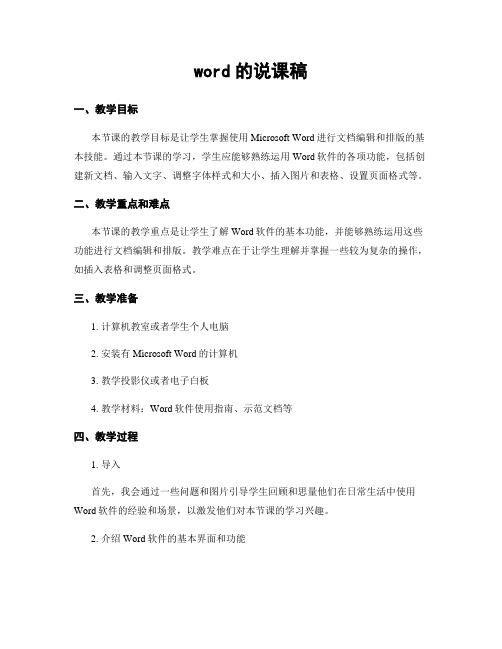
word的说课稿一、教学目标本节课的教学目标是让学生掌握使用Microsoft Word进行文档编辑和排版的基本技能。
通过本节课的学习,学生应能够熟练运用Word软件的各项功能,包括创建新文档、输入文字、调整字体样式和大小、插入图片和表格、设置页面格式等。
二、教学重点和难点本节课的教学重点是让学生了解Word软件的基本功能,并能够熟练运用这些功能进行文档编辑和排版。
教学难点在于让学生理解并掌握一些较为复杂的操作,如插入表格和调整页面格式。
三、教学准备1. 计算机教室或者学生个人电脑2. 安装有Microsoft Word的计算机3. 教学投影仪或者电子白板4. 教学材料:Word软件使用指南、示范文档等四、教学过程1. 导入首先,我会通过一些问题和图片引导学生回顾和思量他们在日常生活中使用Word软件的经验和场景,以激发他们对本节课的学习兴趣。
2. 介绍Word软件的基本界面和功能我将向学生展示Word软件的主界面,并逐一介绍各个功能区的作用,包括标题栏、工具栏、功能区、状态栏等。
并通过示范操作,让学生了解如何创建新文档、保存文档、打开已有文档等基本操作。
3. 文字编辑和格式调整接下来,我将向学生演示如何输入文字、调整字体样式和大小、设置字体颜色和背景色等。
同时,我会提醒学生注意文档的格式规范,如段落缩进、行间距、对齐方式等。
4. 插入图片和表格在这一部份,我将向学生展示如何插入图片和表格,以及如何调整它们的位置和大小。
我会鼓励学生尝试不同的插入方式,并指导他们如何对插入的图片和表格进行格式调整。
5. 页面格式设置为了让学生了解Word软件的更多功能,我将介绍如何设置页面格式,包括页面边距、纸张大小、页眉页脚等。
我会向学生解释这些设置的作用,并提供一些实际应用的例子。
6. 实践操作和巩固练习在本节课的最后,我将给学生一些实践操作的机会,让他们独立完成一篇简单的文档编辑和排版任务。
同时,我会提供一些巩固练习,以匡助学生巩固所学的知识和技能。
word的说课稿
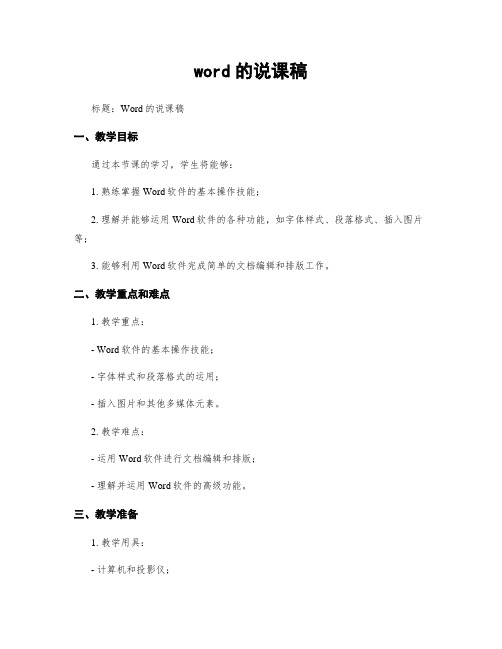
word的说课稿标题:Word的说课稿一、教学目标通过本节课的学习,学生将能够:1. 熟练掌握Word软件的基本操作技能;2. 理解并能够运用Word软件的各种功能,如字体样式、段落格式、插入图片等;3. 能够利用Word软件完成简单的文档编辑和排版工作。
二、教学重点和难点1. 教学重点:- Word软件的基本操作技能;- 字体样式和段落格式的运用;- 插入图片和其他多媒体元素。
2. 教学难点:- 运用Word软件进行文档编辑和排版;- 理解并运用Word软件的高级功能。
三、教学准备1. 教学用具:- 计算机和投影仪;- Word软件安装在每台计算机上;- 教学用的Word文档范例。
2. 学生准备:- 每位学生需要一台计算机;- 学生需要提前安装好Word软件。
四、教学过程1. 导入与引入(5分钟)- 向学生介绍Word软件的作用和重要性;- 引导学生思量在日常生活和学习中使用Word软件的场景。
2. 操作演示(10分钟)- 展示Word软件的界面和基本操作;- 演示如何创建新文档、保存和打开文档。
3. 基本操作讲解(15分钟)- 介绍Word软件的常用工具栏和菜单栏;- 讲解如何设置字体样式、段落格式和页边距。
4. 案例演示(20分钟)- 展示一个文档编辑和排版的案例;- 演示如何插入图片、表格和其他多媒体元素。
5. 学生练习(30分钟)- 学生根据老师提供的文档范例,进行文档编辑和排版练习;- 老师巡视指导学生,解答疑问。
6. 学生展示与评价(15分钟)- 学生展示他们编辑和排版的文档;- 老师和同学进行互评和讨论,提出改进建议。
五、教学延伸1. 拓展练习- 学生可以选择一个自己感兴趣的主题,利用Word软件完成一份完整的文档;- 鼓励学生运用Word软件的高级功能,如插入目录、引用、批注等。
2. 应用拓展- 引导学生将Word软件运用到其他学科和实际生活中,如制作报告、设计海报等;- 鼓励学生分享他们的应用经验和成果。
- 1、下载文档前请自行甄别文档内容的完整性,平台不提供额外的编辑、内容补充、找答案等附加服务。
- 2、"仅部分预览"的文档,不可在线预览部分如存在完整性等问题,可反馈申请退款(可完整预览的文档不适用该条件!)。
- 3、如文档侵犯您的权益,请联系客服反馈,我们会尽快为您处理(人工客服工作时间:9:00-18:30)。
Word入门说课稿教材地位:掌握现代科技的一个重要组成部分就是掌握计算机知识和技能,现代科技离不开计算机,参加工作后更离不开计算机,在学校打下坚实基础,会一生受用无穷。
《计算机基础》第三章Word文字处理工作尤为重要,会大大提高文字处理效率,节约大量精力和时间。
我这节课讲述第一节Word入门,这节课主要内容是Word基本情况和优势,Word的启动与退出,Word 界面组成元素及操作。
它为整章学习奠定基础,为以后能否熟练掌握Word起决定性作用。
因为学生刚开始接触,所以讲述要详细。
教学方法:启发式教学激发学生学习主动性。
.——培养学生的自学能力,培养学生的创造性思维。
创设情境演示教学激起学生学习兴趣。
——给学生直观印象,提高学生学习欲望。
强化实践动手能力。
——计算机学习不动手是很难学会的,动手做可化难为易。
学习方法:自读课本:学生自己读课本,理解课本知识,提高自学能力。
——现代科技知识突飞猛进,计算机知识更是一日千里、日新月异,今天在课堂学到的知识,明天走上社会就可能已过时,学习课本知识固然重要,能够有很好的自学能力更重要。
自己动手:独立操作,熟练掌握操作知识,提高实践动手能力。
——计算机的学习如果不实践操作,掌握起来是很困难的,教师上课一定要让学生多动手,多操作。
互相探讨:培养学生良性竞争意识,培养集体协作能力。
——判断一个人的能力高低不仅仅要看自身能力,还要看集体协作能力,现代社会许多工作需要多人协作才能完成,一个没有协作能力的人很难立足于社会。
教学目标:(一)知识要点:1、掌握Word的启动与退出。
2、熟练学习Word窗口界面的组成元素。
(二)能力培养:1、培养学生独立处理问题能力。
2、使学生有自主探索、合作交流能力。
(三)情感目标:通过情境创设,激起学生探究知识的兴趣和欲望,给思维以动力。
教学重点:菜单栏和工具栏的功能教学难点:熟悉菜单栏的使用设计思路:一、创设情境,导入新课提问学生传统写作工具,学生回答纸和笔。
让学生总结速度慢,费时费力。
——让学生从传统写作工具入手,与日常生活练习,感受Word的明显优势提问学生有一种用微型计算机处理文字的软件,学生集体回答是Word。
课件显示图文表合一的文档——多显示几个漂亮图片,创设情境,激起学生的学习欲望。
二、讲述新课讲述Word基本情况,Word的启动与退出,还有Word界面的组成元素(一)概述:课本内容以提问形式出现,引导学生自读课本,回答问题,——科学技术一日千里,发展神速,尤其是电脑的学习,提高自学能力非常重要让学生归纳Word的强大优势,课件显示优点:强大的文字处理和图文排版功能快捷的操作方式、良好的图形用户界面、“所见即所得”的显示方式完善的在线帮助系统作用:高效率、高质量完成公文、信函、文章、书籍、表格等排版和打印工作——让学生深刻体会Word的强大优势,满腔热情的去学习(二)Word的启动与退出在讲述Word启动与退出时,教师提问,学生回答。
课件显示Word的启动方法方法一:1、单击Windows窗口左下角的“开始”按钮;2、移动光标指向“开始”菜单的“程序”选项;3、单击“程序”菜单的“MicrosoftWord”选项方法二:1、双击桌面的Word快捷方式图标,Word的退出方法方法一:选择“文件”菜单的“退出”命令;方法二:单击窗口右上角关闭按钮。
——在讲课过程中培养学生的自学能力,教师只是起引导作用课件显示正确答案,教师演示操作,学生自主练习——学习电脑操作,实践动手能力非常重要,好多电脑知识如果不动手是很难学会的并分组竞赛——培养学生平等竞争意识,有竞争才有进步找出优秀学生上讲台演示操作。
——榜样的力量是无穷的,让学生有成就感,激励其他学生更加努力让学生通过实践,掌握每一种方法,熟练操作(三)、Word窗口界面先提问Word窗口界面的组成元素,学生回答,课件显示Word窗口组成元素标题栏、菜单栏、滚动条、工具栏、标尺、状态行在讲述Word界面元素内容时,课件显示Word界面图片,教师指图,学生回答。
——看图片,直观,具体。
然后详细提问每个元素在界面位置、功能与操作,教师演示,学生独立操作——学是为了用,学习和实际操作结合,使学习更有兴趣,让学生更有自信心菜单栏是这节课的重点,内容也多,要让学生多用时间操作——实际的操作比教师讲效果要好很多,在操作过程中教师发现不足,补充完善三、小结整节课内容:——引导学生理清思路,明确主要内容,抓住重点,解决难点完善不足四、知识拓展、情感延伸:课件呈现《中学生上网常识》,教学生正确科学的上网。
——现代中学生迷恋上网,但缺少正确上网知识,以至于影响学习,影响身体健康,教师逐步引导,让学生不沉迷于网络。
六、布置作业:1、上机练习Word启动与退出的各种方法;2、继续熟悉Word的窗口界面及各元素的操作——让学生养成勤于动手的学习习惯3、进一步学习Word文档操作。
——即动手又操作,使学习富有乐趣,鼓励学生勇于实践,勇于探索。
《Word入门》说课稿各位领导、老师:大家好!今天我说课的内容是《计算机应用基础》第四章第一节《Word入门》的第二课时。
我将从以下几个方面对我这节课进行说明。
一、说教材本节是采用高等教育出版社《计算机应用基础》教材第四章第一节的内容,它是教材关于Word图文表混合排版知识铺垫的延伸,并且贯穿着以后整个Word排版知识的教学,是学生能够顺利、快捷操作使用Word的基础之一,同时为学习后面的其他软件奠定基础。
教材中本课由两部分组成,分别是:Word基本操作及文档的基本编辑方法。
根据本节内容我确定如下教学目标:知识目标:(1)会创建、保存、打开文档;(2)掌握各种不同的选定文本方法,力求快速选定文本块;(3)掌握文本的移动和复制方法。
能力目标:1、掌握新建和打开Word文档的方法。
2、会对文档字符和段落进行选取、移动、复制等简单的编辑操作。
情感目标:1、在同学的互助交流合作中,培养合作意识和合作精神。
2、教师引导帮助学生树立借助计算机的相关技术处理日常信息的意识。
教学重点:文本的选定方法及文本的编辑。
教学难点:文本的移动和复制。
教学关键:通过教师演示和学生实践操作让学生掌握重点,并采取主动探究的方式,结合所学知识及习题来突破难点。
二、说教法主要强调学生的自主学习和探究学习。
为实现教学目标,我的教学设计就以学生“任务驱动”为主线,通过学生自主探索、合作交流及课件直观演示等形式完成教学任务,培养学生的信息素养。
三、说学法遵循认知规律,充分发挥学生的主体作用,采用观察、练习等方法进行引导学生参与教学,调动学生积极性,让学生肯学、会学、学会。
四、说教学过程根据本课教学内容以及计算机基础的学科特点,设计教学流程如下:(一)问题引入,提出任务学生对新事物有浓厚的兴趣,接受新生事物也快,但他们只对能引起自己兴趣的事物有探索欲望,所以我首先提出:“写没写过信呀?小纸条呀?日记呢?作文呢?平时写时有没有修改的过程呀?”此一问,让学生产生极大的兴趣,激起了他们的好奇心,从而提高了学生对本节课的关注度,这时我适时地进行引导:“要写好一段话必须反复进行修改,同学们都有这样的经历,为了把作文写好,修改了一遍又一遍,誊抄了一份、两份甚至是三四份,费时又费力,有没有一种方法可以使这项工作简便高效呢?”从而自然的引入到本课的内容上,“用计算机操作编辑文本不仅可以简化工作、提高效率,还可以完成许多手写完成不了的效果。
”进而自然引出用Word高效编辑文章的功能,给出本节课的任务。
这样一来让学生明确了这节课的目标,为接下来的学习指明了道路。
(二)过程探究,完成任务:先用幻灯片向学生展示本节的要点:一、Word基本操作;二、编辑操作初步。
明确了学习任务后,学生听起课来条理清晰,让学生在教师的引导下,逐步由易到难,由简到繁的处理任务,很容易让学生掌握所学知识点。
第一层内容——Word基本操作幻灯片展示创建新文档的方法,让学生更直观地看到教师在大屏幕中的演示过程。
当新文档建立后,文本编辑区中会有一个闪烁的光标,告诉学生这就是插入点,指明插入点指示当前插入字符、表格、图片等文本的位置。
插入点就需要移动和定位,并与学生共同回顾第一章第三节中,光标控制键区各键的功能,学生回答相应问题的同时,用幻灯片展示“移动光标键”的表格,温故而知新。
关于英文和中文的录入要结合第二章第五节汉字输入状态的切换来讲解。
中文标点符号的录入,除了可以使用软键盘,还可以用“插入”菜单中的“符号”命令。
接下来采用任务驱动的方法让学生阅读教材,让学生总结出保存文档及打开文档的方法,教师再加以强调。
第二层内容——编辑操作初步教师说明Word的编辑原则是先选定后操作,用幻灯片展示表格,讲授选取文本的方法。
文本的编辑中,几乎每个小知识点都与前面所学知识有联系,又要为后面即将学习的Excel、PowerPoint 等软件奠定基础,因此,采用“任务驱动”式教学,以教师为主导,学生主动探究的教学方法,体现学生的主体作用,调动学生的学习积极性。
1、移动字符:这一知识点由教师详细讲解,采用四种方法:一是使用菜单,二是使用鼠标,三是使用常用工具栏中的相应按钮。
四是使用快捷键。
并结合第二章第二节移动文件和文件夹的操作进行讲解。
教师再对移动和复制进行区分,并要求学生结合移动的方法,探究下一知识点:2、复制字符:仍然用四种方法,请学生进行总结,教师及时加以补充与评价。
3、删除字符:请同学们思考退格键和Delete键的功能并得出结论:按一次退格键删除光标前面的一个字符;按一次Delete键删除光标后面的一个字符;如果选取了文本内容,则按一次Delete键,将删除所有选取的文本内容。
最后,用一段结束语向学生说明要把文档做得美观大方,还需要对文档进行格式化等操作,为下节课的学习做铺垫。
(三)师生小结,交流收获为了加深学生对知识的记忆、理解,我对本节课中学生在学习过程中所遇到的问题做以简单的总结,并鼓励学生全面发展,更好的学习本学科。
(四)课堂练习,巩固知识精心设计练习题,由浅入深,层层深入,加深理解,明确答案。
这些练习题灵活性较强,能够达到对所学知识的理解和消化的目的,又能起到培养学生分析问题、解决问题以及灵活运用知识能力的作用。
(五)布置作业,知识延伸学生以课后的体验与探索为作业,通过自己阅读材料,学会查找与替换文本的方法,养成学生自主学习的能力。
五、说板书依据计算机应用基础的学科特点,在教学过程中还配上适当的板书,揭示教材精华,让学生明确学习任务,启发学生思维,强化记忆效果,提高教学效率。
